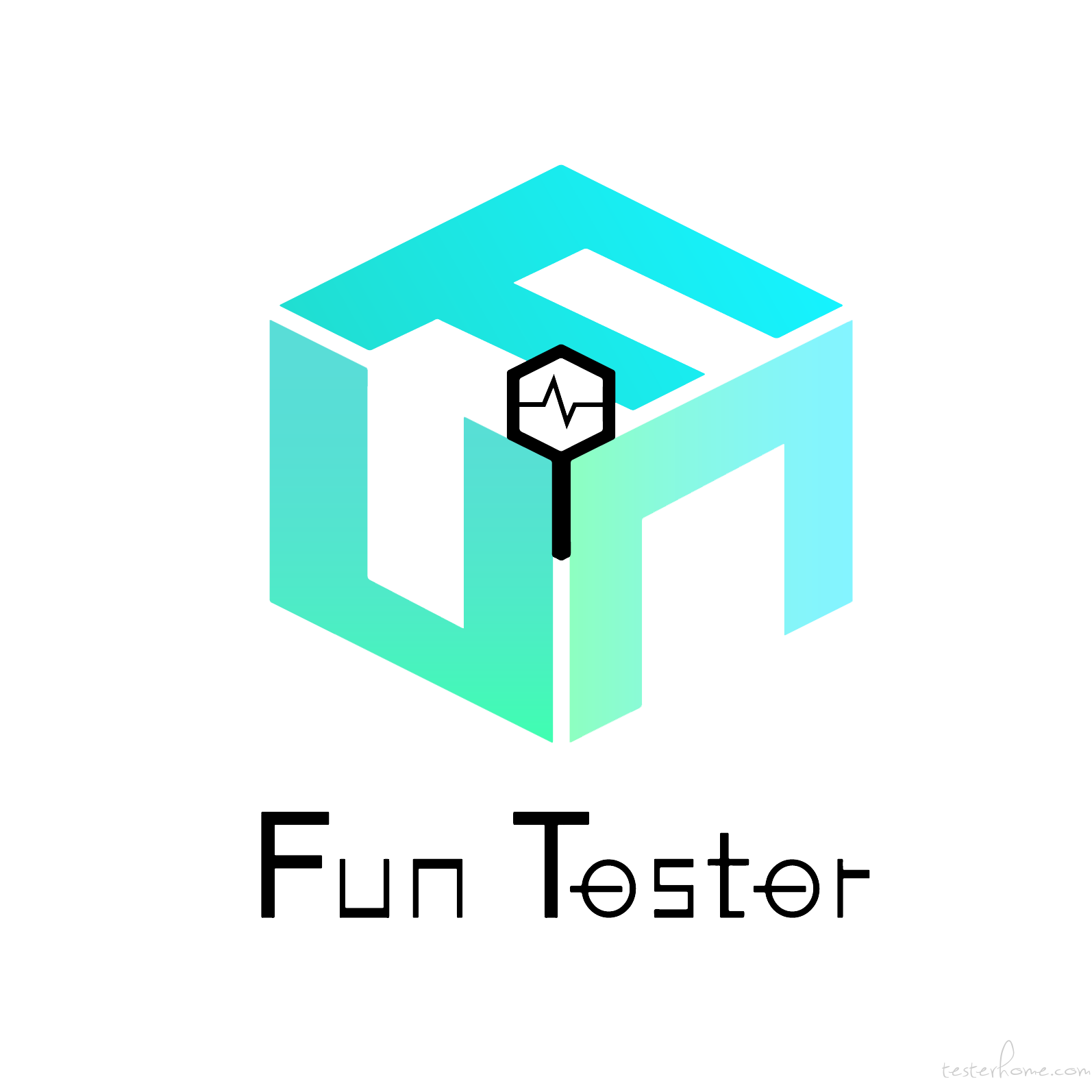新版的 Selenium4 IDE,更强,更全,更好用。
在之前的文章我介绍了,Selenium4.0 的更新路线,其中提到了 Selenium IDE 的发展。
- Selenium 4 Java 的最佳测试框架
- Selenium 4.0 Alpha 更新日志
- Selenium 4.0 Alpha 更新实践
- JUnit 5 和 Selenium 基础(一)
- JUnit 5 和 Selenium 基础(二)
- JUnit 5 和 Selenium 基础(三)
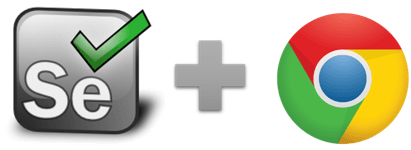
Chrome的Selenium IDE支持现已可用。可以从以下网址下载它:https://selenium.dev/selenium-ide/
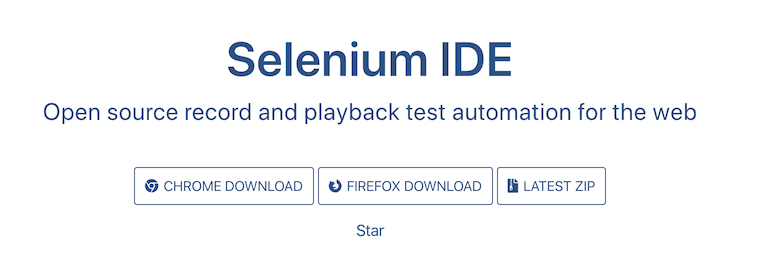
众所周知,Selenium IDE是一种记录和回放工具。现在它将具有以下更丰富和高级的功能:
- 新的插件系统。任何浏览器都可以轻松插入新的
Selenium4 IDE。您将能够拥有自己的定位器策略和 Selenium IDE 插件。 新的CLI运行器。它将完全基于NodeJS,而不是基于HTML的旧运行器,并将具有以下功能: -
WebDriver播放。新的Selenium4 IDE运行程序将完全基于WebDriver。 - 并行执行。新的 CLI 运行器还将支持并行测试用例执行,并将提供有用的信息,例如花费的时间,通过和失败的测试用例。
主角 Selenium4 IDE
早期的测试人员通常会避免使用Selenium IDE等记录和重播工具进行自动化测试,而宁愿选择使用Selenium Webdriver,WebDriverIO,Cypress等脚本框架。毕竟,为什么不使用这些工具,事实证明它们是更有效,对测试的帮助更多!
尽管Selenium IDE提供了易用性,但它仍然存在很多问题,它不支持跨浏览器测试,运行并行测试等等。这就是原因,当Selenium IDE的开发于 2017 年停止更新时,许多测试人员都对Selenium IDE死亡并不感到惋惜。
但是,随着Selenium4 IDE再次受到关注并且其使用率逐渐增加,这种情况最近有所改变。原因是Selenium4 IDE克服了以前的局限性,现在支持跨浏览器测试、并行测试、脚本注入、debug调试、CI/CD等等!
Selenium IDE 历史回顾
Selenium IDE于 2006 年推出,是一种用于开发Selenium测试用例的记录和重播工具。Selenium IDE易于上手,因为不需要任何特殊设置和基础。要开始使用Selenium IDE进行Selenium测试自动化,只需要为相应的浏览器安装扩展(或附加组件)。Selenium IDE提供了一个GUI,用于记录与网站的交互。
尽管Selenium IDE先前仅适用于Firefox,但现在也适用于Chrome。Selenium IDE的最新版本是3.17.0。可以使用下面的链接下载 Selenium IDE 的 Chrome 和 Firefox 扩展。
- Selenium IDE 的 Chrome 扩展:https://chrome.google.com/webstore/detail/selenium-ide/mooikfkahbdckldjjndioackbalphokd?hl=en
- Selenium IDE 的 Firefox 插件:https://addons.mozilla.org/en-US/firefox/addon/selenium-ide/
安装扩展后,就可以开始记录测试。与网站的交互被记录并归类为以下几类:命令、目标对象、值、说明(可选)。
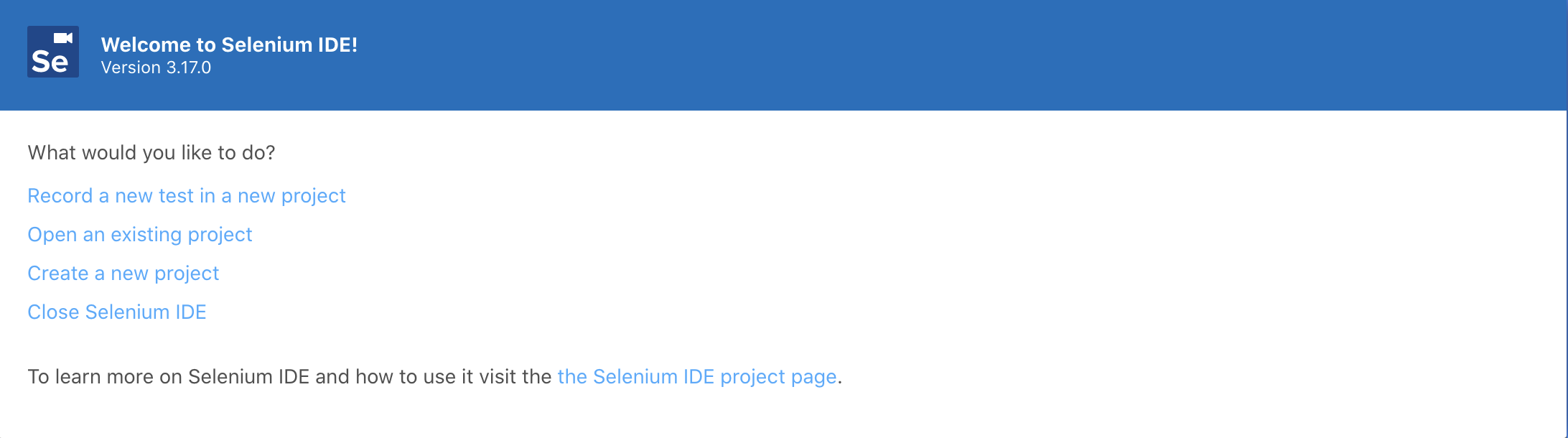
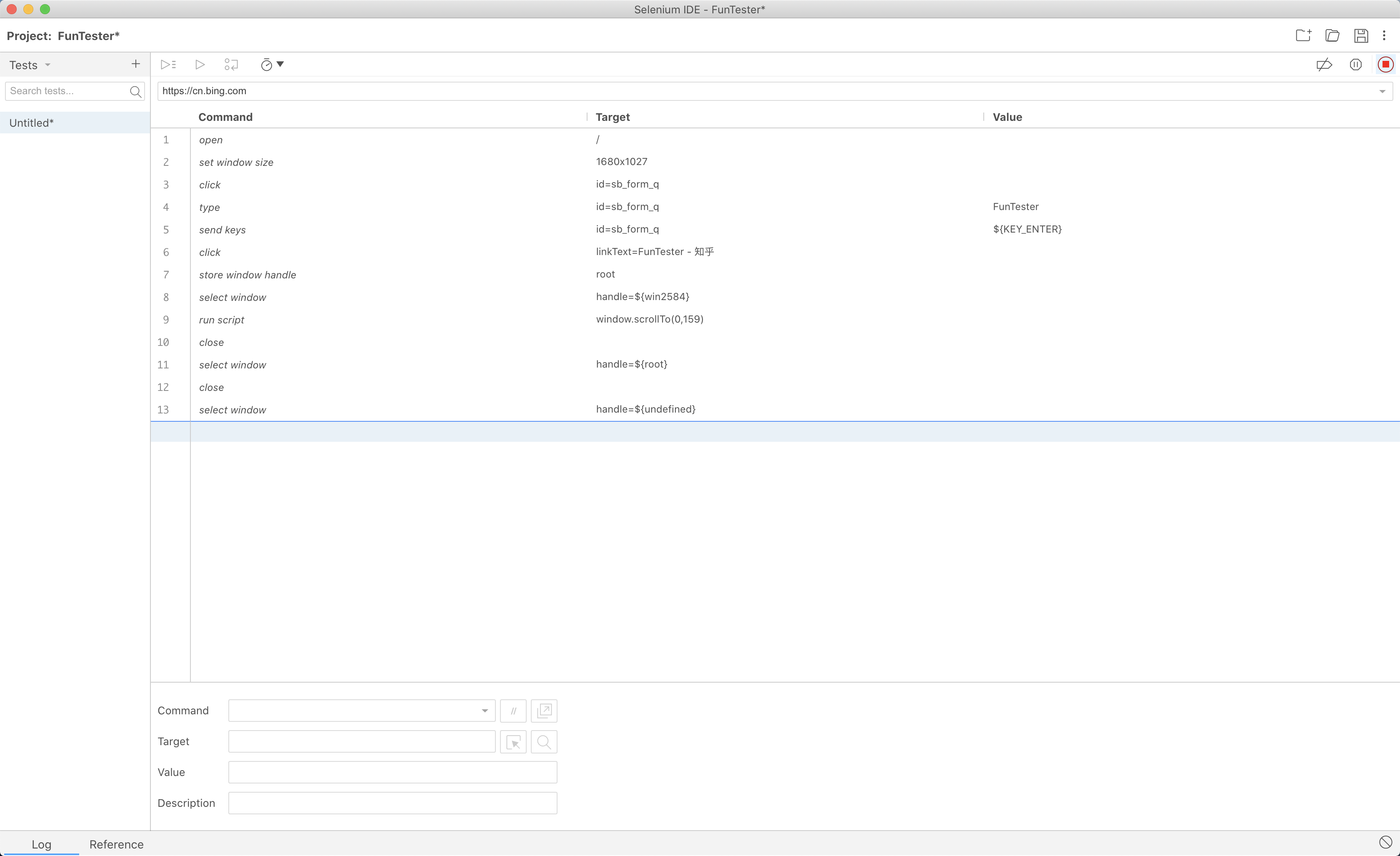
Selenium4 IDE 的主要功能
Selenium4 IDE是一个易于使用的工具,可提供即时反馈,并可以使用Selenium IDE的SIDE文件(或命令行)运行器在任何浏览器 + 操作系统组合上运行测试。
以下是一些关键功能:
- 执行测试(和测试套件):Selenium4 IDE可以执行特定的测试或包含一组测试的完整测试套件。
- 跨浏览器测试:它可以用于自动浏览器测试,因为可以使用
SIDE文件运行器执行跨浏览器测试。 - 调试:设置断点并暂停异常,可以很容易地从
IDE本身调试测试。 - 丰富的命令集:
Selenium4 IDE支持许多命令,这些命令可用于处理断言、插入脚本、创建循环等。 - 逻辑控制:Selenium4 IDE具有广泛的命令集,可启用控制流结构。
if、if..else、while等命令有助于从IDE执行条件判断的测试。 - 测试用例重用:运行命令使您可以在另一个测试用例(或测试套件)中重用特定的测试用例。
-
Selenese命令的分组:Selenium4 IDE支持Selenese命令(或Selenium命令集)的分组,可以运行测试,一系列Selenese命令构成一个测试脚本。 - 轻松修改和比较测试用例–使用Selenium4 IDE创建的测试脚本存储为
JSON文件。这样可以轻松比较,修改和检查测试。
下面显示了我们的Selenium4 IDE教程录制了一个使用必应搜索FunTester的教程,随手点击一个链接进去。
{
"id": "ab514091-68ca-4b4c-a232-587a0b82fcaa",
"version": "2.0",
"name": "FunTester",
"url": "https://cn.bing.com",
"tests": [{
"id": "e34fd206-9ab8-4a6c-a543-0f80d1ba3fe9",
"name": "FunTester",
"commands": [{
"id": "92e8a427-e37e-4c6b-88c4-718d4e6c606e",
"comment": "",
"command": "open",
"target": "/",
"targets": [],
"value": ""
}, {
"id": "780adf28-4694-4c22-bfd1-74e09bf80775",
"comment": "",
"command": "setWindowSize",
"target": "1680x1027",
"targets": [],
"value": ""
}, {
"id": "2d8284e8-8475-4d75-9740-b407d6317b95",
"comment": "",
"command": "click",
"target": "id=sb_form_q",
"targets": [
["id=sb_form_q", "id"],
["name=q", "name"],
["css=#sb_form_q", "css:finder"],
["xpath=//input[@id='sb_form_q']", "xpath:attributes"],
["xpath=//form[@id='sb_form']/div/input", "xpath:idRelative"],
["xpath=//input", "xpath:position"]
],
"value": ""
}, {
"id": "ddd0e97d-6474-4a3e-a260-02f3a573f84f",
"comment": "",
"command": "type",
"target": "id=sb_form_q",
"targets": [
["id=sb_form_q", "id"],
["name=q", "name"],
["css=#sb_form_q", "css:finder"],
["xpath=//input[@id='sb_form_q']", "xpath:attributes"],
["xpath=//form[@id='sb_form']/div/input", "xpath:idRelative"],
["xpath=//input", "xpath:position"]
],
"value": "FunTester"
}, {
"id": "959e1353-de22-4997-9b26-3ed02a55d3d6",
"comment": "",
"command": "sendKeys",
"target": "id=sb_form_q",
"targets": [
["id=sb_form_q", "id"],
["name=q", "name"],
["css=#sb_form_q", "css:finder"],
["xpath=//input[@id='sb_form_q']", "xpath:attributes"],
["xpath=//form[@id='sb_form']/div/input", "xpath:idRelative"],
["xpath=//input", "xpath:position"]
],
"value": "${KEY_ENTER}"
}, {
"id": "d964cc49-1d76-41e2-b2aa-e0ad34da2999",
"comment": "",
"command": "click",
"target": "linkText=FunTester - 知乎",
"targets": [
["linkText=FunTester - 知乎", "linkText"],
["css=.b_algo:nth-child(5) > h2 > a", "css:finder"],
["xpath=//a[contains(text(),'FunTester - 知乎')]", "xpath:link"],
["xpath=//ol[@id='b_results']/li[5]/h2/a", "xpath:idRelative"],
["xpath=//a[contains(@href, 'https://www.zhihu.com/people/ba-yin-xian/posts')]", "xpath:href"],
["xpath=//li[5]/h2/a", "xpath:position"],
["xpath=//a[contains(.,'FunTester - 知乎')]", "xpath:innerText"]
],
"value": "",
"opensWindow": true,
"windowHandleName": "win2584",
"windowTimeout": 2000
}]
}],
"suites": [{
"id": "5915a8a1-cce3-42f9-ad68-5022d7fcfc1f",
"name": "Default Suite",
"persistSession": false,
"parallel": false,
"timeout": 300,
"tests": ["e34fd206-9ab8-4a6c-a543-0f80d1ba3fe9"]
}],
"urls": ["https://cn.bing.com/"],
"plugins": []
}
对于需要进行自动浏览器测试的测试人员,Selenium4 IDE是一个非常值得探索的选择。
关于Selenium4 IDE的新特性,如果各位有需求的话,我会逐个更新简单的入门讲解,由于本人现在主要从事服务端的测试工作,对于Selenium4 IDE后面的高阶功能,如:并行测试、分布式兼容性测试等等略显有心无力,可能更新会比较慢。
- 公众号FunTester首发,更多原创文章:450+ 原创文章,欢迎关注、交流,禁止第三方擅自转载。